Раздача йоты с телефона на ноутбук. Как настроить мобильный роутер от Yota
Привет всем, дорогие друзья это обновление поста от 30.11.2017 ! Всем добра, я не пропал и не помер:), просто были некоторые жизненные обстоятельства 🙂 Знаю, что у многих не работало, сейчас всё пойдет как по маслу!
БЕСПЛАТНЫЙ VPN для обхода STEAM => !!!
Важно! Для тех, у кого Windows 10 — .
Доступен способ , спасибо говорим Андрею 🙂 Также доступен !Ещё, чтобы не спалиться! ОБЯЗАТЕЛЬНО ВСЕМ! 🙂
Перед всяким действием с компьютером! На Android, Lumia и iOS УДАЛЯЕМ ОФИЦИАЛЬНЫЙ КЛИЕНТ YOTA, он палит жестко!!! Вы только включаете раздачу, а на базовой станции йоты вас уже спалили через их же приложение 🙂 Лайк поста, если согласны 🙂 (кнопка лайка слева)
Сразу скажу, в основном это решение подойдет для Android и Lumia, для iOS попробуйте этот метод сначала, не подойдет, значит действуем по этой статье — ! Потому что изменения мы вносим не в телефон, а в операционную систему компьютера, не беспокойтесь, никакие жизненно важные узлы мы трогать не будем 🙂
01.10.2014: Вот и я решил взять себе симку от йоты в качестве мобильного оператора, но как было жалко узнать, что йота фильтрует трафик, который приходит на их сотовую станцию (базовую станцию) при раздаче Wi-Fi с телефона на ноутбук… 30.11.2017: Вот уже и безлимитные тарифы отменили, если у вас «старый безлимит на всё «, то вы — счастливчик, но с одной поправочкой — придется немного попотеть и исполнить несколько трюков на компуктере 🙂 Но я не отчаивался и быстро пошел в интернет за поиском решения проблемы. Но перед этим нужно было понять, как же это йота ограничивает меня в скорости, все оказалось просто, ограничивают по числу ttl, которое приходит на сотовую станцию йоты, оно должно быть равным 64.
А ещё, йота палит через своё же приложение, с помощью которого мы платим, меняем тариф и узнаем важную информацию! Я надеюсь вы его удалили и устанавливаете лишь тогда, когда это необходимо и снова удаляете 🙂 Это важно!
Что такое ttl? Грубо говоря, это количество хопов (раз), сколько пакет прошел устройств до сотовой станции, в Windows это число равно 128, следовательно, в этом случае, когда пакет/сигнал проходит через телефон, ttl становится равным 127, а нам надо 64 🙁
Как поменять ttl в Windows для обхода ограничений скорости от Yota?
Для этого нам надо понять, какое значение ttl должно стоять у нас на ноутбуке, а это 64+1=65 , УРА! Для тех, у кого Lumia, Nokia, Microsoft Phone действуем по схеме 129+1=130 , так как стандартный TTL в телефоне у вас равен 129.
1) Идем в меню пуск, и в строке поиска пишем regedit.exe , запускаем с правами администратора .
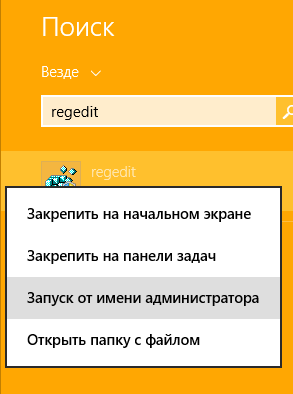
2) Откроется программа, там перейдите к следующему разделу реестра HKEY_LOCAL_MACHINE\SYSTEM\CurrentControlSet\Services\Tcpip\Parameters
Для пользователей Windows Vista, 7, 8, 8.1 (спасибо говорим Николаю в комментариях), нужно ещё так же править реестр по адресу: HKEY_LOCAL_MACHINE\SYSTEM\CurrentControlSet\Services\Tcpip6 \Parameters , правим в обоих случаях так же, как сказано в следующем шаге.3) Далее, в правой панели кликаем правой кнопкой мыши и выбираем Создать – DWORD (32-bit) , присваиваем имя этому параметру «DefaultTTL » и устанавливаем его значение 65 — Android и iOS или 130 — Lumia, Nokia, Microsoft Phone соответственно. !в десятичном исчислении. Далее, обязательно перезагружаемся =) Приятного пользования, c сентября 2015 года ЧИТАЕМ ДАЛЬШЕ!!! .
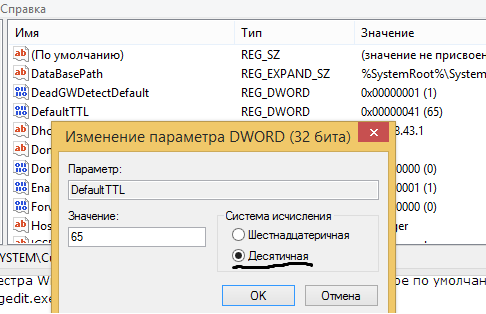
C сентября 2015 года йота решила фильтровать у себя адреса сайтов и сервисов в интернете, по которым телефон не должен ходить (особенно если на нем нет официальной программы YOTA и он раздаёт wi-fi на компьютер со смененным TTL) — это значит, что если компьютер с «правильным» ttl попрется обновлять Windows, то сразу же в браузере выскочит синее окно, а сам ПК не обновится. В их число вошло :
1) Все адреса Steam — геймерам придется попотеть… Но всё возможно!
2) Адреса обновлений Windows
3) Адреса обновлений модемов
4) Адреса обновления программ для ПК (напр. антивирусы, фотошоп, вегас про и прочие)
5) Адреса серверов популярных ПК-шных игр (WoW, league of legends и прочие)
Говоря кратко, теперь не сходишь куда попало 🙂 Нужно либо искать (через анализатор трафика, о нём чуть ниже) и блокировать нежелательные адреса самому в файле hosts (это касается Windows), либо использовать платные или бесплатные vpn, proxy.
Даже на proxy или vpn придется некоторые адреса заблокировать в hosts, таки как сервера обновлений Windows. Выходом из этой ситуации, если у вас операционная система Windows, служит смена IMEI на раздающем устройстве (смартфоне, телефоне) на IMEI от Windows Phone (через специальные калькуляторы например), это возможно лишь на некоторых телефонах, на которых не заблокированы com-порты, например на Sony Xperia Z такое проделать не удастся. Из-за этого приходится использовать такие сложные схемы 🙂
Хотя можно просто купить подержанный Windows смартфон с 4G например на авито.ру и использовать его чисто для раздачи интернета.
Как отучить Windows палить саму себя?
Тут нужно править файл hosts . А теперь, как это сделать:
1) Заходим в Проводнике
по адресу — C:\Windows\System32\drivers\etc
: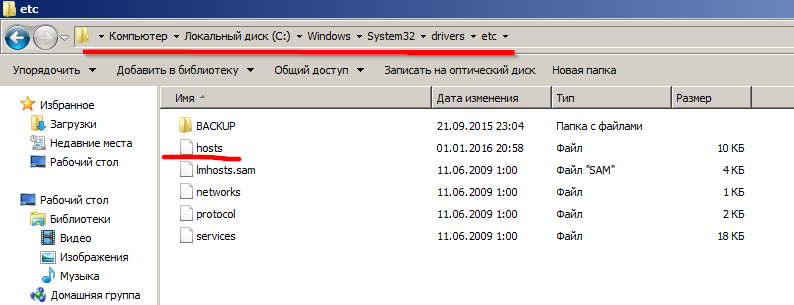
2) Видим, файл hosts, открываем файл в любом редакторе, можно и в блокноте, но лучше использовать Notepad++
(ссылка для скачивания). С ним меньше проблем с «Правами Администратора», так как его можно просто запустить с ними сразу. Ещё при помощи Notepad++
удобно смотреть логи анализатора трафика
и дополнять hosts файл своими данными
, этому мы научим тебя чуть ниже, так что лучше скачай его и установи, он очень понадобится дальше!
Всё, вот теперь уже точно, приятного пользования!!!
Немного теории, не уходи, лучше это прочитать :
Значение параметра DefaultTTL задает количество хопов, после прохождения которых ip пакет уничтожается.
Все, теперь можно свободно раздавать интернет с телефона по wi-fi без каких-либо ограничений по скорости.
Всем удачи, комментарии приветствуются!
Чтобы узнать свой ttl на телефоне (Android
), если он отличен от 64, смотрим любым проводником файл по адресу:
/proc/sys/net/ipv4/ip_default_ttl
Обновление поста от 04.01.2015:
Наш способ с изменением TTL полностью рабочий!
Дорогие друзья, Йота сейчас вводит плату за раздаваемый интернет с телефона. Она составит:
- Бесплатно — 128 Кбит/Сек на 30 минут, а помните был 1 Мегабит/Сек?
- 50 или 90 для Москвы рублей — 2 часа без ограничений
- 150 или 190 для Москвы рублей — 24 часа без ограничений

Обновление поста от 11.11.2015:
Итак, способ рабочий , но появилось много НО! Теперь сидеть на Windows с TTL 65 (для тех у кого Люмия, то TTL 130) стало сложнее, так как Йота решила следить за пользователями , чтобы не происходило вылета синего окна — . Это очень важно, так как палите Йоте вы себя сами же.
Обновление поста от 06.03.2016:
Ссылка на видео на Vimeo, если у вас возникают ошибки
— https://vimeo.com/157939999 . Короче, всё что написано в этой статье наглядно показано в этом видео, советую посмотреть всем, у кого возникают вопросы или что-то не получается!
Окт 1, 2014 Просто Блог
Думаю многие интересовались и интересуются до сих пор. Кто-то уже нашел способ, а я хочу предложить свой работающий, пользуюсь им уже второй год. ( Раздаю
Yota с ноутбка в комнате в общежитии, так как в ней нету интернета).
Данный метод 100% подходит для Windows
7
Ultimate.
!) Вставляем модем Yota в любое удобное USB устройство. КАК? Уже вставили?? Молодцы! =)
1) Заходим в ПУСК --> ПАНЕЛЬ УПРАВЛЕНИЯ--> ЦЕНТР УПРАВЛЕНИЯ СЕТЯМИ И ОБЩИМ ДОСТУПОМ.
В появившемся окошке в левом верхнем углу нажимаем ИЗМЕНЕНИЕ ПАРАМЕТРОВ АДАПТЕРА
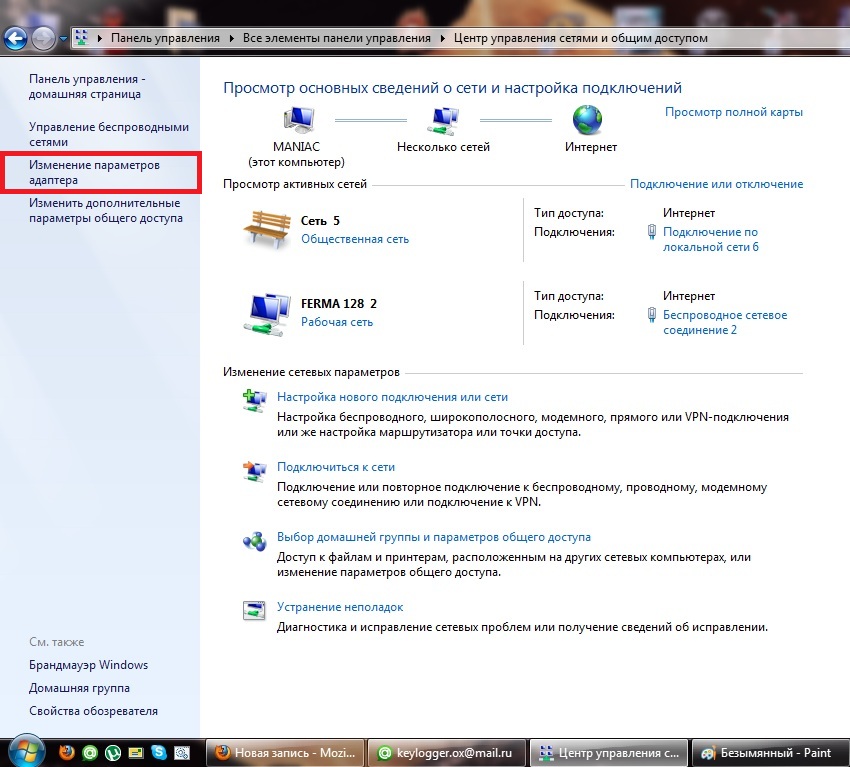
2) Находим сетевое подключение для Yota. Обычно оно называется ПОДКЛЮЧЕНИЕ ПО ЛОКАЛЬНОЙ СЕТИ 2
(У меня ПОДКЛЮЧЕНИЕ ПО ЛОКАЛЬНОЙ СЕТИ
6
)
Жмем по нему правой кнопкой мыши, в контекстном меню выбираем СВОЙСТВА
.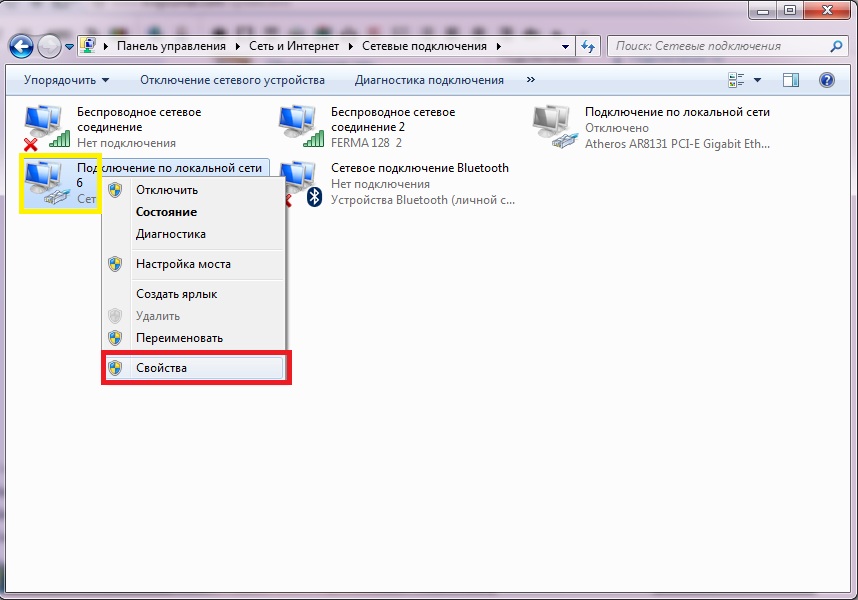
3) В появившемся окне, выбираем вкладку ДОСТУП
. Ставим галочку в указанном месте, В подключении выбираем из списка БЕСПРОВОДНОЕ СЕТЕВОЕ СОЕДИНЕНИЕ 2
. Жмем ОК
. Закрываем все окна.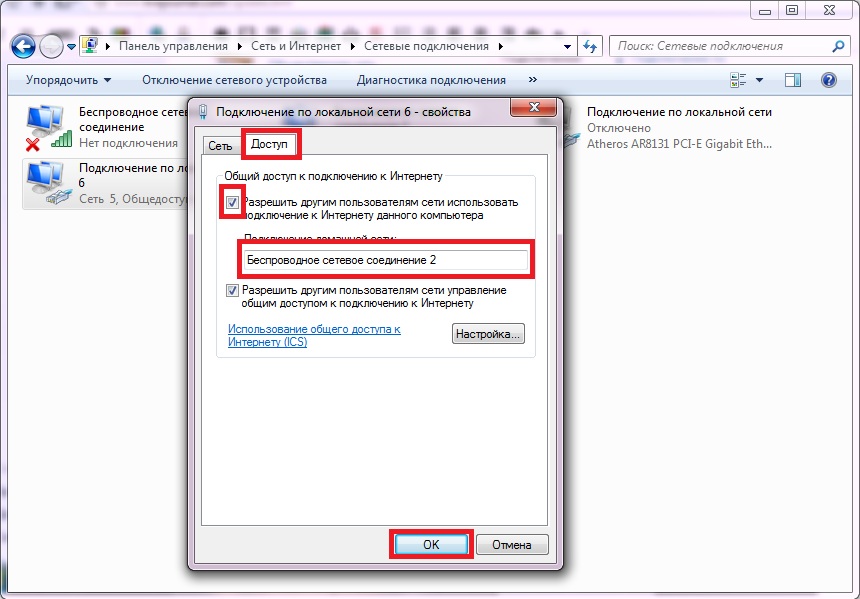
4) Теперь необходимо создать.bat файл, с помощью которого можно будет легко управлять сетью.
Открываем БЛОКНОТ
, вставляем в данный текст:
@ECHO OFF
:CHOICE
CHOICE /C:12345 /N /M "Install - 1; Start - 2; Stop - 3; Show - 4; Close - 5. Your CHOICE?"
echo Your choice - %ERRORLEVEL%
IF %ERRORLEVEL% EQU 1 netsh wlan set hostednetwork mode=allow
ssid="*****" key="********"
keyUsage=persistent
IF %ERRORLEVEL% EQU 2 netsh wlan start hostednetwork
IF %ERRORLEVEL% EQU 3 netsh wlan stop hostednetwork
IF %ERRORLEVEL% EQU 4 netsh wlan show hostednetwork
IF %ERRORLEVEL% EQU 5 goto EXIT
GOTO CHOICE
:EXIT
@pause
Где ssid="*****" -
Название Вашей сети вместо вездочек,
а key="********"
- Пароль для Вашей сети (Восьмизначный!!!)
НА скрине Видны мои Имя сети и пароль =)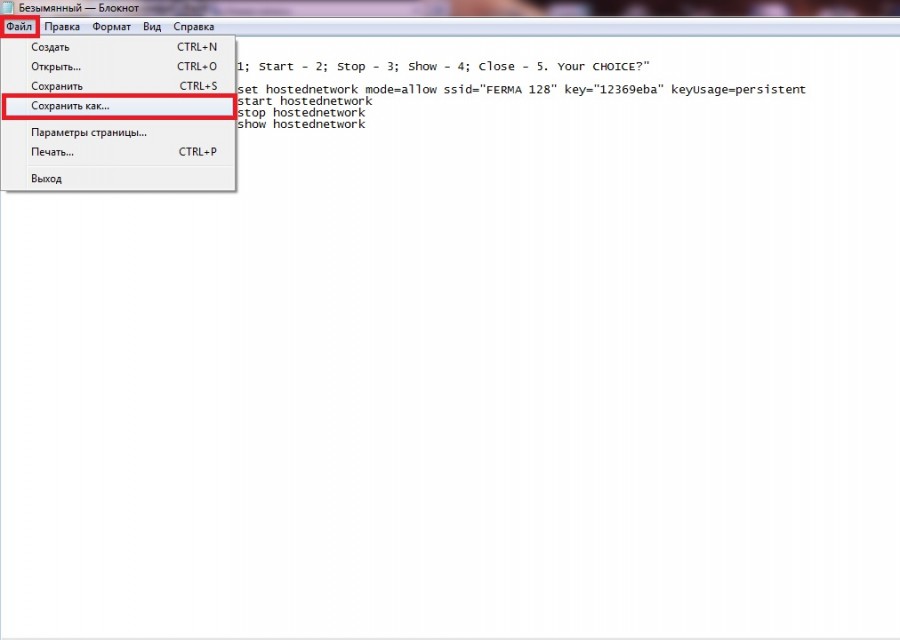
5) блокноте выбираем ФАЙЛ
--> СОХРАНИТЬ КАК.
Вводим имя файла: Wi-Fi.bat
Тип файла: Все файлы
Жмем сохранить.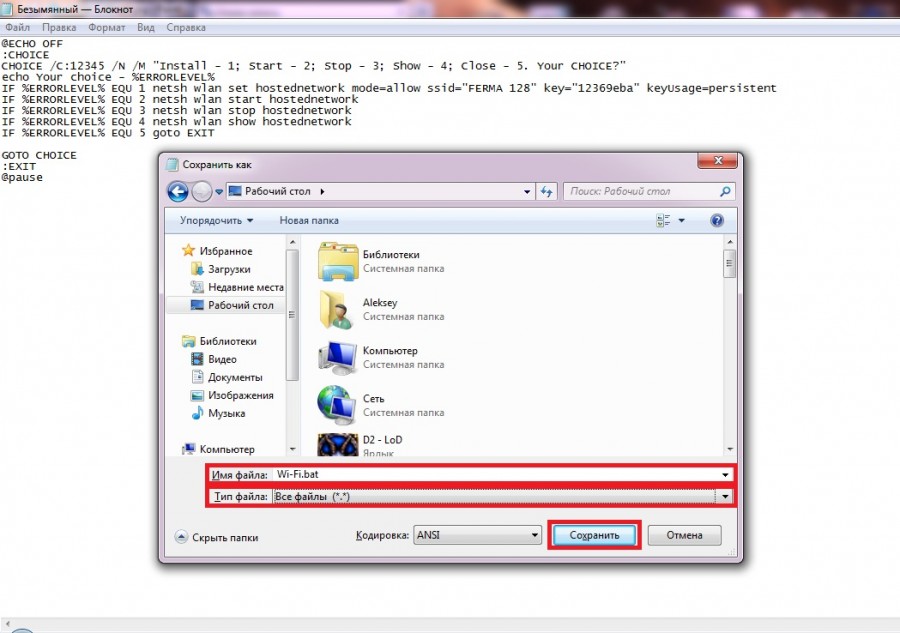
6) Открываем полученный файл. Жмем 1, затем жмем 2 . Сеть запущена с тем именем и паролем, которые Вы указали в блокноте. Файл можно закрыть , чтобы не мешал.Чтобы изменить их, нажмите правой кнопкой мыши по файлу, и в выскочившем контекстном меню нажмите ИЗМЕНИТЬ . Чтобы завершить работу сети, нужно будет снова запустить файл и нажать на 3 . Просмотреть список подключившихся можно на 4.
Интернет без ограничения лимита предлагают все операторы. Провайдер Йота также занимается этим вопросом. Многие клиенты интересуются тем, как обойти ограничение у Йота на раздачу интернета.
Имеется еще один блок, который накладывается на торрент-клиентов: скачивание происходит очень медленно, поскольку скорость составляет 64 кбит/сек.
Существуют ограничения Yota на раздачу, компания ограничивает скорость доступа, когда включается раздача со смартфона или другого аппарата по вай фай.
Есть несколько способов, позволяющих снимать запрет Йота. Чтобы снять запрет лучше обратиться к опытному человеку, также можно это сделать самостоятельно (ниже мы расскажем как) либо просто заплатить за дополнительный трафик.
Следует отметить в первую очередь, что выполнять установку программ на смартфон для раздачи Интернета нет необходимости. Конечно, о WiFi люди стремятся узнать побольше. В этих ситуациях, часто возникает вопрос о том, как обойти ограничение от Йота на раздачу интернета.
Сначала нужно исследовать настройки телефона. В первую очередь следует найти «Сеть» . Затем необходимо кликнуть на «Модем» и «Точку доступа» . Когда человек найдет раздел Wi-Fi, можно будет отыскать точку доступа. Собственно, это и весь способ, как сделать интернет без ограничений.
Если же необходимо раздать Wi-Fi с Йота на смартфоне, то нужно сделать все аналогично.
Клиенты, которые живут в удаленных регионах со слабым сигналом, могут обходиться самодельными внешними антеннами. Таким образом, усилится сигнал и увеличится скорость, и любой файл после этого Йота грузит гораздо быстрее.
Йота информирована о случаях нелегальной раздачи вай-фай. Это вредит доходам компании, поэтому она постоянно изобретает новые виды блокировок. Так, в частности, фирма блокирует номера и контролирует трафик, с которых происходит обращение к сервисам обновления Виндовз либо к серверам Steam.
Как снять ограничения самостоятельно
Есть обход ограничений от Yota на раздачу wi fi с мобильного интернета Йота. Но сперва следует изучить различные варианты того, как можно раздать трафик.
Чтобы загружать различную информацию из сети свободно, нужно разобраться с переустановкой сим-карточки из одного аппарата в другой. К примеру, необходимо переместить сим в модем из смартфона. Чтобы получить доступ в сеть по тарифному плану для смартфона, следует изменить IMEI модема на IMEI смартфона. Аналогичным образом можно поступить с планшетами.
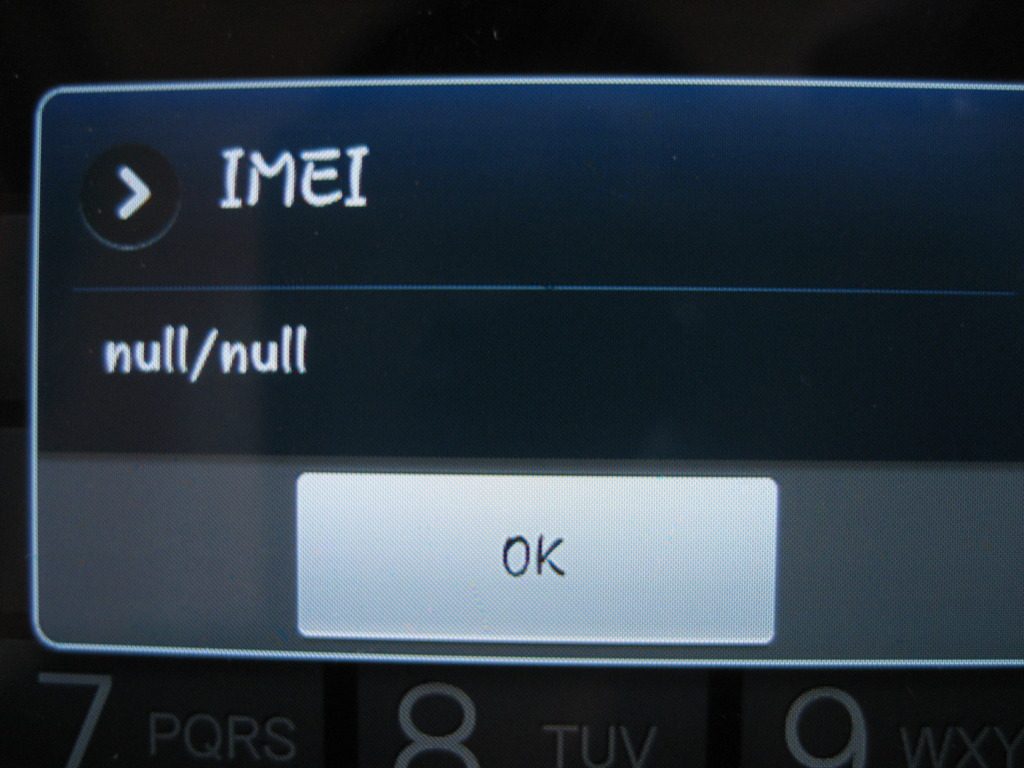
Можно выполнить установку приложения, которое называется Yota. Это приложение скачивается в любом магазине, находящемся в сети. Затем нужно установить приложение, а также драйвер, способствующий тому, что ПК распознает мобильное устройство. Затем нужно подключить режим от компании-разработчика. Пользователю нужно активировать этот режим, далее можно раздавать интернет.
Если установлена ОС Windows, нужно зайти на командную строку, ввести regedit.exe , проследовать на HKEY_LOCAL_MACHINE\System\CurrentControlSet\Services\Tcpip\Parameters .
Для начала пользователь должен нажать на пустое пространство в правом окне. Пользователь должен выбрать NEW > QWORD (64-bit) Value . Нужно дать название DefaultTTL , затем двойным щелчком мыши кликнуть и переключить на радиокнопку, ввести 65 .
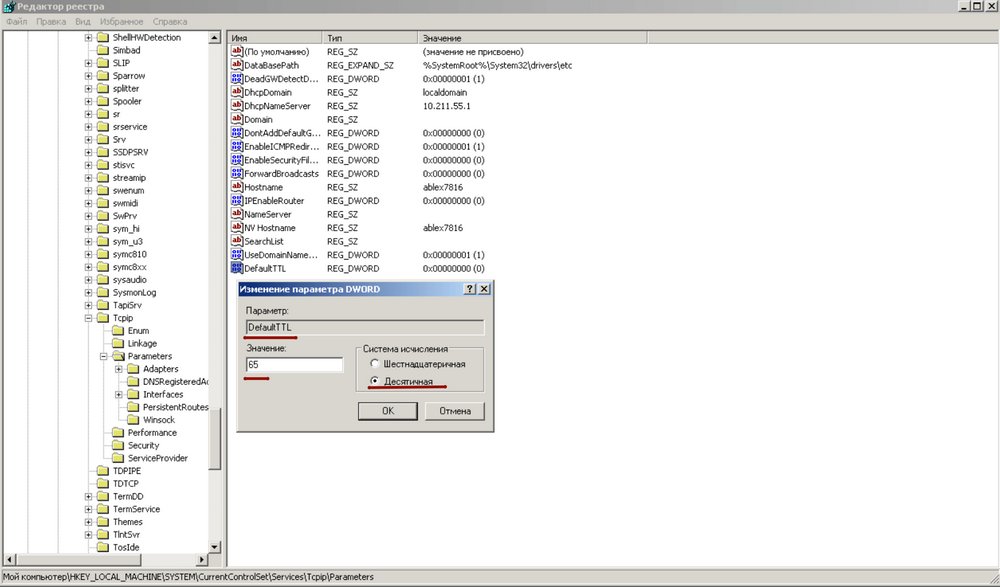
Командная строка в Виндовз – Йота без ограничений скорости. Для ОС Mac следует ввести: sudo sysctl -w net.inet.ip.ttl=65
Владельцы Android-смартфонов, перешедшие по тем или иным причинам на пользование услугами мобильного оператора Yota, обнаружили, что у данного провайдера действует запрет на раздачу интернета на сторонние устройства, реализованный на техническом уровне. Формально раздача интернета, конечно, возможна. Проблема в том, что его скорость катастрофически падает до технически обозримого минимума, и поднять ее до прописанной в тарифе можно лишь за дополнительную плату.
Так как необходимость использования смартфона в качестве точки доступа периодически возникает, а доплачивать оператору за выкупленный трафик как-то противоестественно, пришлось досконально разбираться в вопросе и искать обходные пути. Заметим, что поиск механизма блокировки много времени не занял. Как выяснилось, автоматика провайдера фиксирует TTL смартфона и "привязывает" к нему пакет трафика. По умолчанию это значение для большинства Android-устройств равно 64
. При попытке использовать аппарат, как точку доступа для сторонних устройств, он принимает на себя функции роутера с TTL 64. У гаджетов, получающих от него интернет, значение TTL отличается на единицу. Аппаратура провайдера фиксирует этот факт, то есть, обнаруживает дополнительные устройства, и принимает соответствующие меры - снижает скорость обмена данными до минимальной.
Таким образом, задача снятия запрета сводится к установке TTL сторонних устройств равного 64, и здесь возможны два варианта решения проблемы - перенастройка смартфона и использование специальной программы. Оба метода требуют наличия прав супер-пользователя .
Способ 1: редактирование TTL вручную
1.
Включить на смартфоне режим "В самолёте", чтобы он отключился от сети.

2. Запустить проводник, дающий возможность редактировать файл ip_default_ttl (например, ES проводник), далее найти файл proc/sys/net/ipv4/ip_default_ttl, открыть его, после чего поменять значение с 64 на 63, сохранить поправки и из проводника выйти.
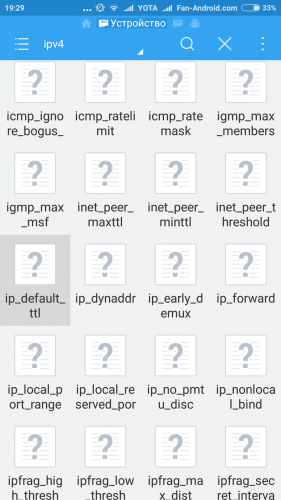

3. Выключить режим "В самолёте", позволив смартфону найти сеть Yota;

4. Включить раздачу интернета по Wi-Fi и подключиться к сети с любого стороннего мобильного устройства.
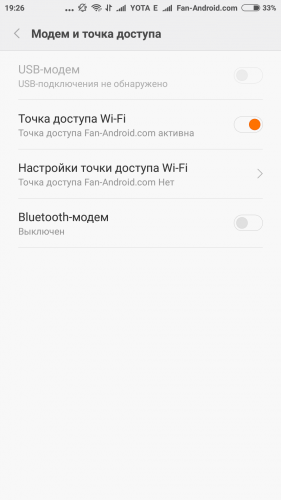
5. Для подключения к интернету ПК необходимо поменять значение в DefaultTTL на 64 и перезагрузить компьютер:
- На компьютере нажать кнопку "Пуск", далее "Выполнить", в открывшуюся строку вписать "regedit";
- В открывшемся реестре пройти по цепочке
HKEY_LOCAL_MACHINE\SYSTEM\CurrentControlSet\Services\Tcpip\Parameters; - Щелкнуть правой кнопкой мыши в правом окне, далее Создать -> Новый параметр DWORD (32 бита) -> присвоить ему имя "DefaultTTL";
- Щелкнуть правой кнопкой мыши по новому параметру, далее Изменить -> Система счисления (отметить точкой "Десятичная"), прописать в открывшемся поле значение 64.
- Сохранить изменения и перезагрузить компьютер.
Способ 2: использование специальной программы
Существует программа TTL Master (), позволяющая изменять стандартный TTL смартфона на нужный, и это как раз то, что необходимо для решения проблемы запрета на раздачу интернета. Еще приятнее то, что эта программа, хоть и работает с любыми мобильными операторами, но писалась непосредственно под Yota. Есть только один нюанс: обязательным условием для использования данного приложения является наличие root-прав
на смартфон. В противном случае вам удастся лишь узнать текущий TTL устройства, но не изменить его.
![]()
Программа благополучно прошла тестирование и активно используется владельцами Android-устройств. Интерфейс у приложения TTL Master русский и интуитивно понятный, поэтому проблем при работе с ним у вас не возникнет. И, наконец, если вам потребуется вернуть стандартный TTL, достаточно будет просто перезагрузить смартфон.
Полтора месяца назад ушел из МТС в Йоту по той причине, что МТС, в котором я обслуживался почти десять лет, решили в одностороннем порядке изменить мой тарифный план на менее для меня выгодный. Я ознакомился с тарифными планами Yota, проанализировал через личный кабинет МТС исходящий голосовой трафик и принял решение о приобретении 600-та минут в месяц, без покупки безлимитного пакета sms, поскольку данным сервисом я практически не пользуюсь.
Переход на Йоту с сохранением телефонного номера занял восемь дней , после чего я уже мог пользоваться новой sim-картой. Как оказалось, Yota не предоставляет автоматических настроек точки доступа, по крайней мере, для Android. Поэтому пришлось вносить их вручную самостоятельно, как в старые добрые времена, при настройке коммуникаторов на Windows Mobile. Возможно кому-то пригодится краткая инструкция по настройке:
- Установите sim-карту в телефон;
- Дождитесь появления сети;
- Включите передачу мобильных данных;
- Дождитесь того момента, когда интернет пропадет;
- Перезагрузите смартфон;
- Перейдите в настройки – «еще» - «Мобильная связь» - «Точки доступа APN»;
- Создайте новую точку доступа, присвойте ей имя «yota», APN: internet.yota;
- Сохраните точку доступа и установите ее по умолчанию;
- Включите интернет-роуминг;
- Установите приложение YOTA из Play Market;
- Определитесь с тарифным планом.
Данную инструкцию мне предоставили в отделе продаж Yota в Красноярске. Однако некоторым моим знакомым подобную бумажку не выдали, поэтому я решил опубликовать информацию в данной статье.
Хотел бы кратко рассказать о минусах и плюсах, которые я обрел, подключившись к YOTA. Для начала о хорошем:
- Голосовая связь, на мой субъективный взгляд, гораздо более высокого качества, нежели в МТС. То есть я не замечаю никаких внезапных обрывов или отсутствия звука в трубке. Мне не требуется перезванивать по несколько раз, чтобы поговорить с кем бы то ни было. За исключением некоторых товарищей, которые до сих пор сидят на МТС.
- Все преимущества связи от Йота – безлимитный Интернет, одинаковая тарификация звонков на междугородние, городские и мобильные номера телефонов, отсутствие роуминга по России, бесплатные звонки внутри сети.
Минусы, которые тоже присутствуют:
- Связь 4G мой смартфон ловит не далеко не везде, несмотря на то, что покрытие в данном конкретном месте указано на официальном сайте. Проверено на двух разных аппаратах – HTC M8 Dual Sim и Samsung Galaxy S5 Dual Sim. При этом в разное время суток в одном и том же месте связь 4G может появляться или исчезать. Никакой закономерности в этом не выявлено. Возобновить работу с сетями нового поколения, после потери с ними соединения, иногда получается простым отключением и последующим включением мобильных данных без перезагрузки телефона. Я даже писал об этом в поддержку, на что получил стандартную отписку о силе ветра и грома, которые поражают радиоволны. В общем, данную проблему я решить не смог, однако именно в этот момент, уже в течение двух часов, мой HTC стабильно ловит сеть 4G.
- Второй отрицательный момент, который меня поджидал, заключался в том, что раздавать Интернет на сторонние устройства было запрещено на техническом уровне. В МТС с этим был полный порядок, и свой пакет в 3Гб я мог с успехом тратить на любые нужды. Кроме того, несмотря на качество голосовой связи, качество покрытия Красноярска сетями 4G в МТС явно выше. Разумеется, домашний Интернет у меня присутствует, однако изредка приходится брать ноутбук куда-то с собой и не всегда в тех местах имеется свободный доступ к Wi-fi. Кроме того, бывает, что в компании ТТК иногда случаются перебои, когда Интернет в течение некоторого времени недоступен. Я не вижу необходимости качать с помощью мобильных данных гору торрентов, работа с которыми, кстати, также в Йота ограничена, но использовать, в редких случаях, телефон в качестве точки доступа мне необходимо. Таким образом, мне потребовалось разобраться в вопросе и найти обход ограничений YOTA, о чем ниже и пойдет речь.

Разбираться пришлось не долго, решение было найдено еще до меня, мне его нужно было только отыскать на просторах сети. Дело в том, что автоматика провайдера блокирует устройства, значение TTL которых, отлично от TTL смартфона . Я опущу описание технических подробностей, думаю, что тем, кому они интересны – найдут их самостоятельно. Суть процесса сводится к тому, чтобы уравнять значения TTL смартфона и внешних устройств .
По умолчанию TTL большинства Android устройств имеет значение 64 , тогда как девайсы на Windows по умолчанию имеют значение TTL 128 . Отсюда мы видим два выхода – подстроить телефон под все устройства на Windows разом или подстраивать каждый компьютер отдельно.
Для того чтобы изменить TTL смартфона, обязательно потребуются root права . И те, кому дорога гарантия или те, кому не нужен рутированный телефон - не готовы пойти на подобный шаг. Изменить значение TTL компьютера гораздо проще , кроме того, подавляющему большинству не требуется настройка более чем одного устройства. Поэтому лично я выбрал второй способ, изменив значение TTL на своих ноутбуках.
Чтобы запустить Интернет через телефон и обойти ограничения YOTA, на компьютере, потребуется внести дополнительное значение в реестр . Для тех, кому это сложно и непонятно я предоставлю готовое решение в виде архива. В архиве вы найдете два файла, большинству понадобится лишь один из них – «DefaultTTL Tcpip ». Вам нужно только дважды кликнуть по нему левой кнопкой мыши, согласиться с внесением изменений, после чего перезагрузить ПК . Если Интернет после этого не заработал – установите аналогичным способом второй файл. Однако у меня всегда получалось это сделать с помощью первого.
Оба этих файла я залил на флеш-карту телефона и теперь могу в быстром режиме произвести настройку любого устройства на Windows, подключив мой HTC в качестве флешки.
Из тех, кто дошел до этого места статьи, наверняка найдутся пытливые умы, которые захотят сделать все самостоятельно с нуля. К тому же это не так сложно, как может показаться.
Для начала нам нужно попасть в реестр Windows . Способов сделать это довольно много, наиболее распространенным является ввод команды «regedit» в командную строку. Если вам неизвестно такое понятие, как командная строка и вы не знаете где ее отыскать, я рекомендую универсальный способ – вызов «Диспетчера задач ». Нажмите одновременно клавиши Ctrl+Alt+Delete , в левом верхнем углу появившегося окна Диспетчера задач выберите «Файл» - «Новая задача» , в поле введите «regedit» (без кавычек).
Запустится Редактор реестра, в котором вам нужно перейти по пути:
HKEY_LOCAL_MACHINE\SYSTEM\CurrentControlSet\Services\Tcpip\Parameters
Здесь в большом поле справа кликните правой кнопкой мыши на пустом месте «Создать » - «Параметр DWORD (32-бита) » и задайте ему имя «DefaultTTL ».

Перейдите в своем телефоне с помощью любого проводника по адресу: /proc/sys/net/ipv4/ip_default_ttl и удостоверьтесь в значении . Оно должно быть равно 64, если значение отличается от 64, то значение, которое мы будем вводить в реестр должно быть равным значению TTL вашего аппарата+1.
Установите десятичную систему исчисления, затем введите значение 65, после чего нажмите кнопку «Ок».
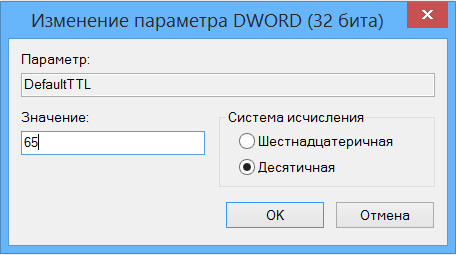
Ту же самую операцию проделайте в реестре по адресу (лично мне она не понадобилась): HKEY_LOCAL_MACHINE\SYSTEM\CurrentControlSet\Services\Tcpip6\Paramete rs
По завершению процедур перезагрузите компьютер и приступайте к подключению. Если вы все сделали правильно – будет работать.
